Гайд: как записать разговор на Xiaomi
Каждый хотя бы раз в жизни испытывал необходимость использовать диктофон для записи телефонного разговора. Например, если представитель компании позволяет себе некорректно вести диалог, подобные записи будут очень кстати. Конечно, не следует забывать, что вести запись разговора без согласия собеседника в некоторых странах запрещено. Но функционал телефонов Xiaomi позволяет делать это без каких-либо ограничений, поэтому давайте перейдем к делу и расскажем, как использовать данный инструмент.
Есть 2 способа записи звонков на устройствах пекинского бренда – при помощи номеронабирателя Xiaomi по умолчанию или при помощи номеронабирателя Google (в зависимости от модели смартфона).
Как записать звонок на телефоне с Mi dialer?
Для этого на вашем мобильном телефоне должно быть предустановлено приложение Mi dialer. Как правило, оно есть на всех смартфонах Xiaomi, которые были выпущены до 2019 года. Если ваш смартфон был выпущен после 2019 года, тогда встроенный Mi dialer есть исключительно в китайской, тайваньской или индонезийской прошивке – такой вариант в данном случае нам не подходит, ведь у вас в руках, скорее всего, международная версия телефона. Также есть кастомные прошивки, которые добавляют Mi dialer в глобальные версии смартфонов Xiaomi, но ни один из них не является полностью функциональным, да еще и может привнести в систему ряд багов и ошибок, поэтому устанавливать их не рекомендуется.
Итак, на смартфоне Xiaomi с Mi dialer в пользовательском интерфейсе вызова крайне просто включить запись разговоров, для этого нужно просто нажать кнопку записи во время диалога («Record» или «Запись»). После этого приложение может потребовать определенные разрешения, поэтому предоставьте их. Оптимальным выбором здесь будет «Разрешить при использовании приложения» – так вам не придется предоставлять права каждый раз. Либо же можно выбрать вариант «Только сейчас» и давать это разрешение при каждой последующей записи. Чтобы остановить запись, нажмите ту же кнопку (которая теперь светится синим) еще раз.
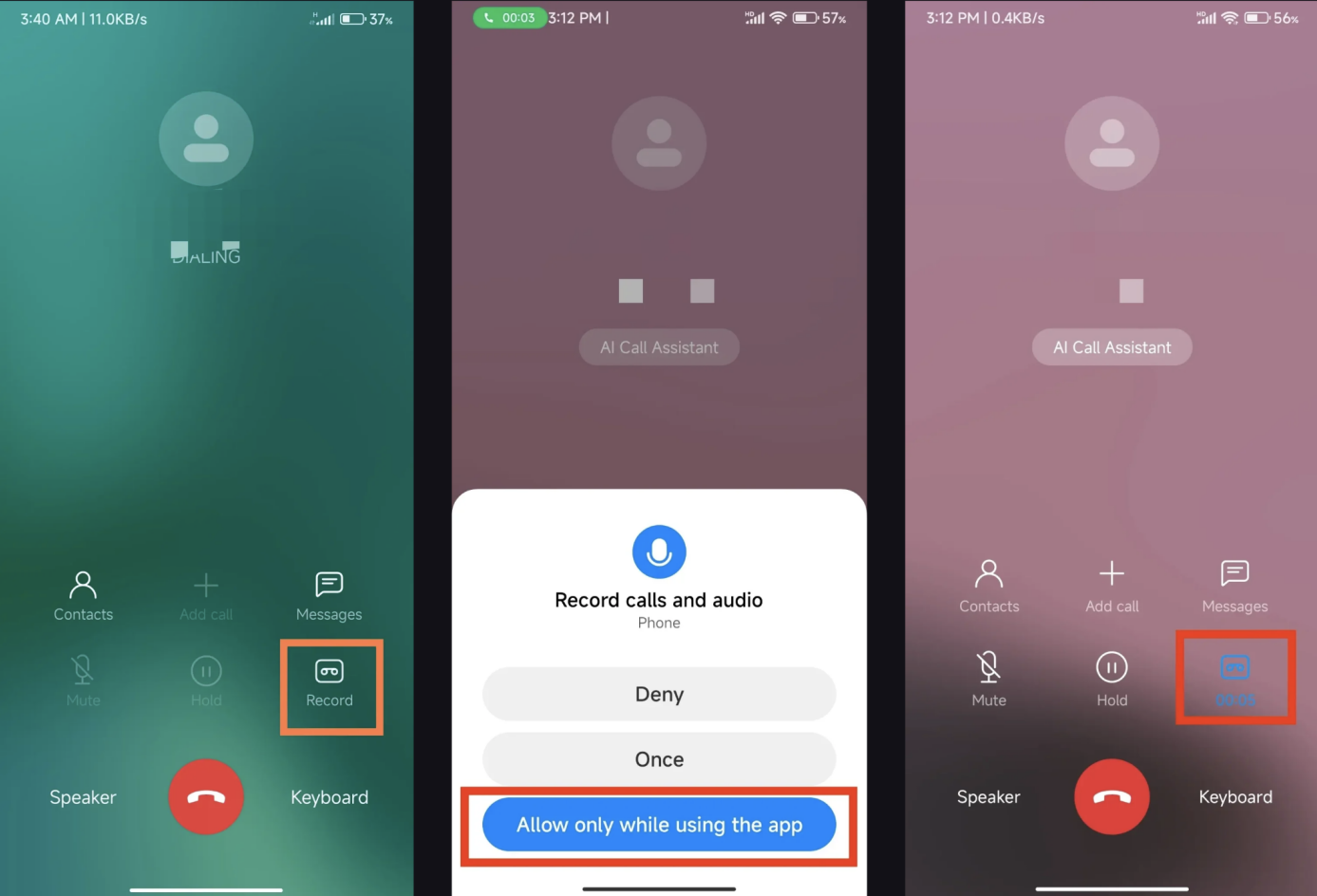
Как прослушать записанные звонки на Mi dialer?
Откройте историю вызовов и найдите тот разговор, который вы записывали. После этого нажмите маленькую кнопку со стрелкой справа – обратите внимание, что нужно нажать именно на нее, потому что если вы нажмете на имя собеседника, то просто начнется исходящий звонок. Теперь выберите записанный звонок и нажмите кнопку воспроизведения.
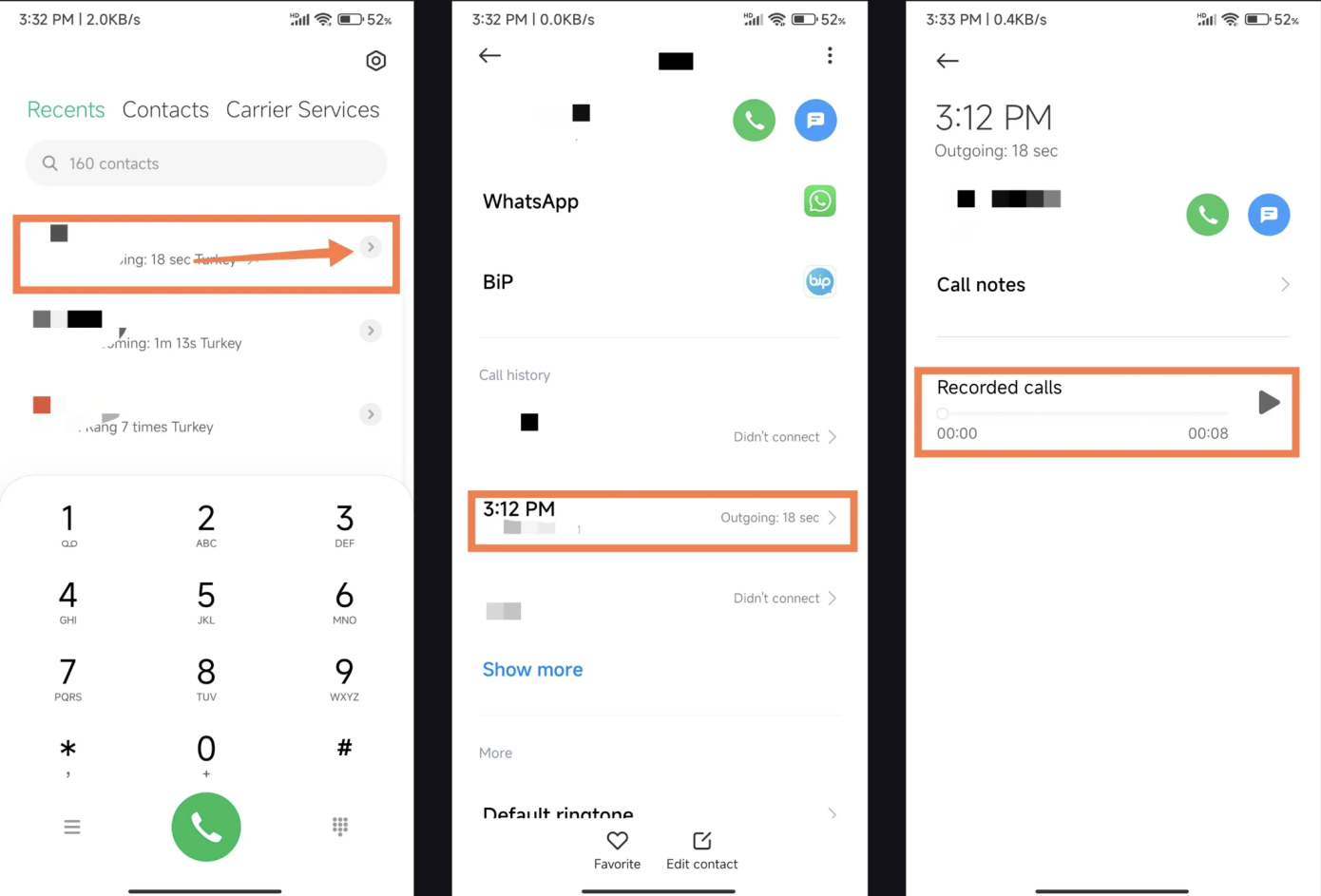
Как записать звонок на телефоне с номеронабирателем Google?
Если ваш телефон не попадает под перечисленные выше критерии, то скорее всего у вас по умолчанию предустановлен Google dialer. Раньше гугловский номеронабиратель не поддерживал функции записи, но с недавних пор она была добавлена для некоторых регионов (не для всех). Если установленный в вашем устройстве регион поддерживает запись звонков, то процедура примерно такая же: во время звонка на экране будет кнопка записи, которую необходимо нажать, а для остановки – нажать ее повторно. Но, в отличие от звонилки Mi, когда вы используете запись звонка в звонилке Google, и вы, и собеседник будете слышать звук, оповещающий, что данный разговор записывается.
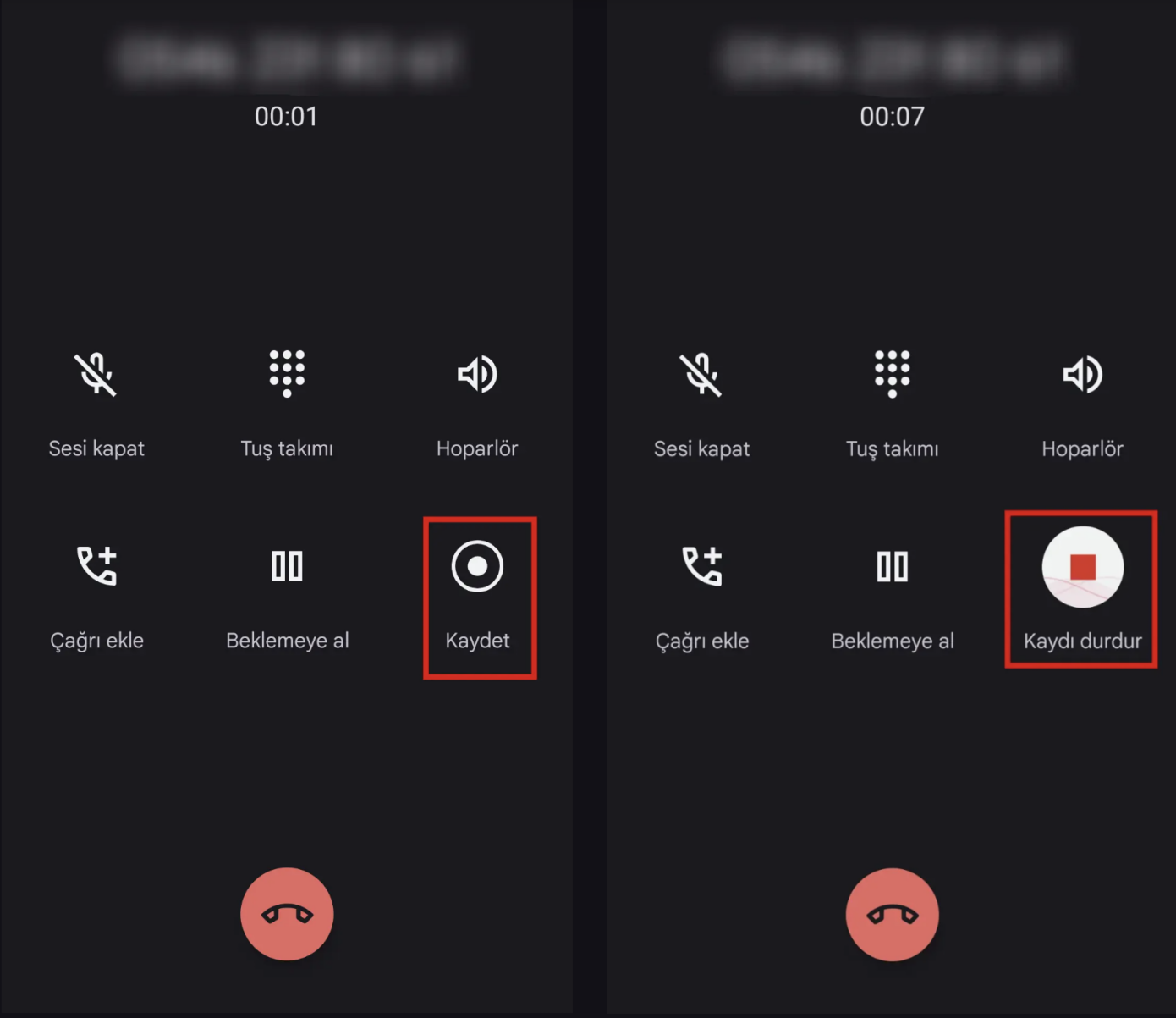
Как прослушать записанные звонки на номеронабирателе Google?
Сначала откройте звонилку Google, а затем нажмите на вызов, который вы записали. Здесь будут отображены все записанные разговоры. Коснитесь диалога, который хотите прослушать, а затем нажмите кнопку воспроизведения.
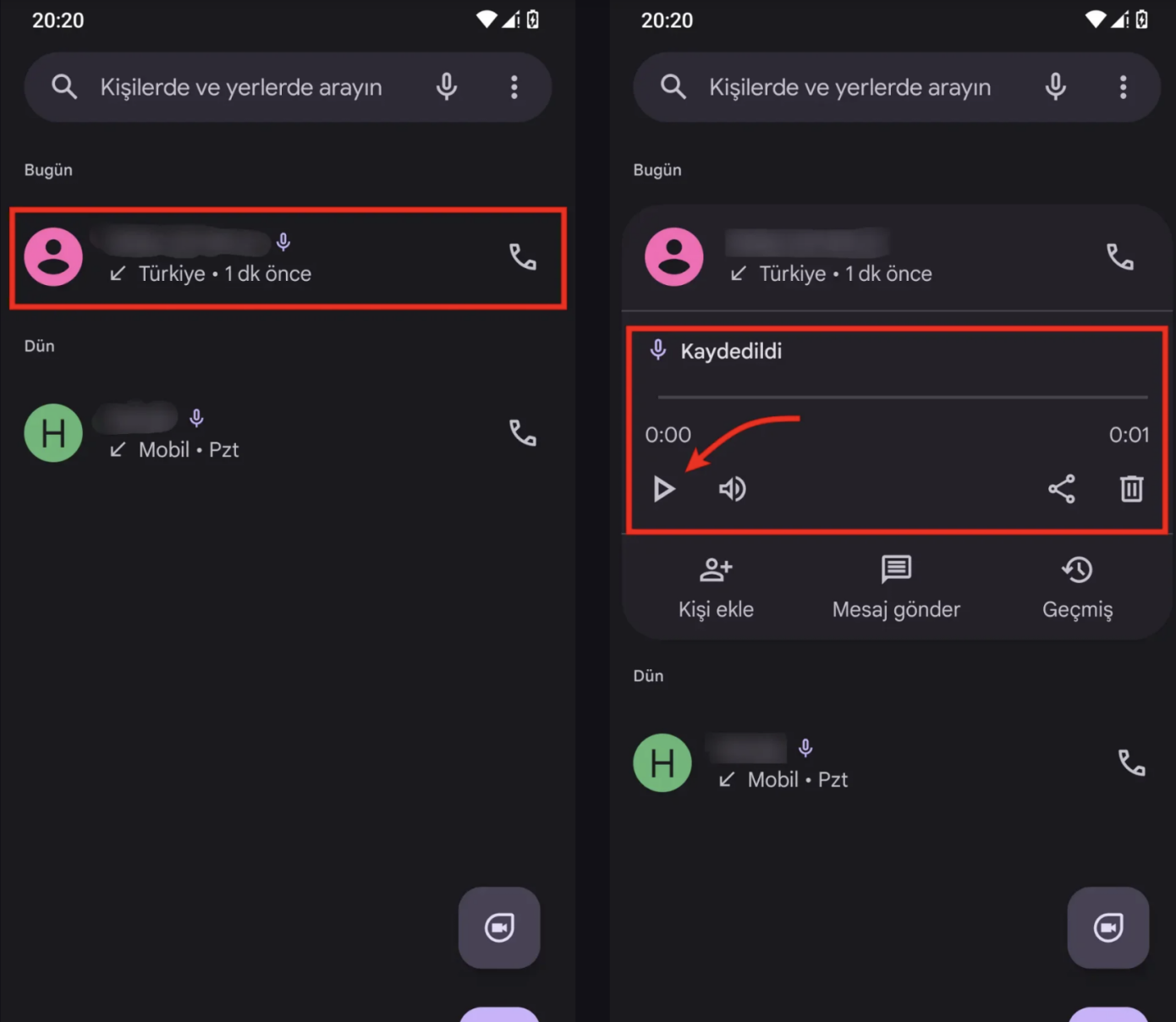
Как видите, использовать функцию записи звонков очень просто. Если же вы не видите эту функцию в Google Dialer, значит, она еще не выпущена для указанной страны, поэтому остаётся только ждать. Альтернативный вариант – использовать сторонние приложения для записи.



